- Auteur Lauren Nevill [email protected].
- Public 2023-12-16 18:51.
- Dernière modifié 2025-01-23 15:19.
Lorsque vous utilisez un client torrent, vous téléchargez et téléchargez des fichiers en même temps. La distribution est active même si le fichier est complètement téléchargé, et avec les paramètres standard, elle peut réduire considérablement la vitesse de téléchargement.
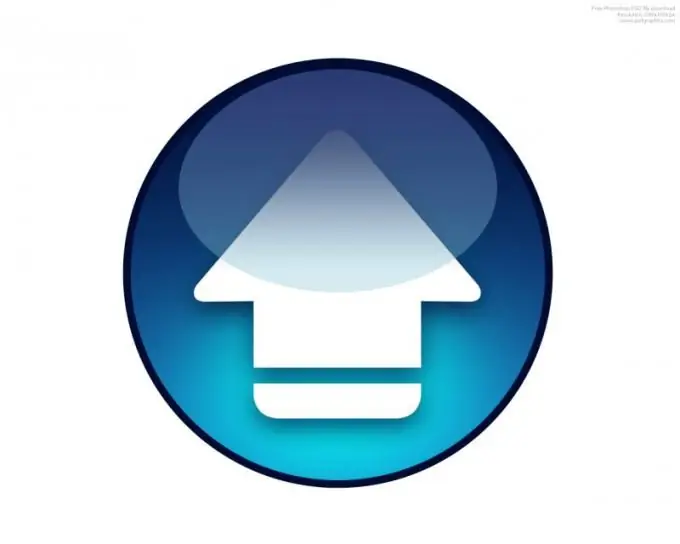
Instructions
Étape 1
Pour limiter la vitesse de téléchargement, exécutez un torrent. Sélectionnez tous les téléchargements qui se trouvent dans la zone de travail du programme, puis faites un clic droit dessus. Limitez la vitesse de téléchargement à un kilobit par seconde. Les clients torrent ont été conçus de manière à ce que les téléchargements ne puissent pas être complètement arrêtés, cependant, il est possible de réduire les vitesses de téléchargement au minimum absolu. Cette méthode est la plus préférée lorsque vous téléchargez et chargez un fichier en même temps.
Étape 2
Si vous avez déjà téléchargé le fichier et que vous êtes sur la distribution, vous pouvez également minimiser la priorité de téléchargement et de chargement des fichiers sélectionnés en utilisant la même méthode qu'à l'étape précédente. De plus, minimisez la priorité du programme en utilisant en principe la connexion réseau. Dans ce cas, le recul n'interférera pas avec l'utilisation d'Internet. Cependant, dans ce mode, vous ne pourrez pas non plus télécharger de fichiers à grande vitesse, il est donc logique d'utiliser cette méthode uniquement s'il n'y a pas de téléchargements actifs.
Étape 3
Vous pouvez également empêcher le programme que vous utilisez pour télécharger des fichiers torrent d'accéder au réseau. Ouvrez les paramètres de votre pare-feu, puis bloquez l'accès au réseau pour votre client torrent. Gardez à l'esprit que dans ce cas, vous ne pourrez pas télécharger de fichiers en l'utilisant tant que vous n'aurez pas désactivé ce blocage.
Étape 4
Pour arrêter complètement la distribution, vous devez soit désactiver l'application, soit vous déconnecter du réseau. Quittez l'application en cliquant sur le bouton "Quitter" ou sur l'icône du programme dans la barre d'état avec le bouton droit de la souris et en sélectionnant le menu "Quitter". Contrôlez l'arrêt de l'application à l'aide du gestionnaire de tâches dans l'onglet processus. Pour vous déconnecter du réseau, vous devez soit interrompre la connexion actuelle, soit déconnecter l'appareil avec lequel vous pouvez accéder au routeur ou au modem Internet.






